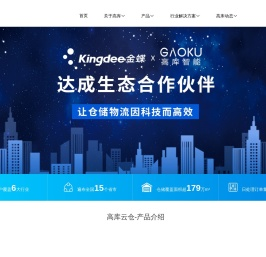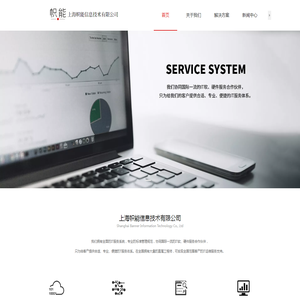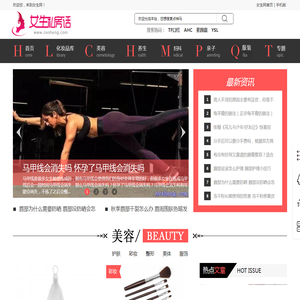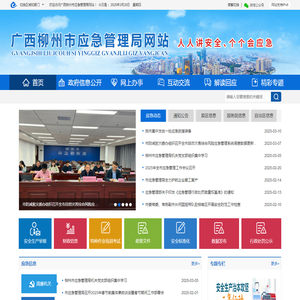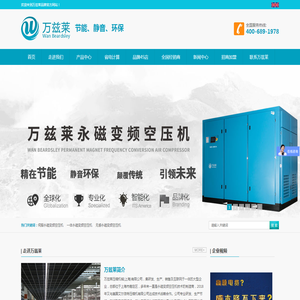联想笔记本电脑如何用U盘装系统?一步步教你制作启动盘并完成安装 (联想笔记本电池更换价格)
联想笔记本电脑如何用U盘装系统?一步步教你制作启动盘并完成安装
 你好,我将为你详细讲解如何用U盘给联想笔记本电脑安装系统的过程。下面我将分步骤展开解释,请仔细阅读。
你好,我将为你详细讲解如何用U盘给联想笔记本电脑安装系统的过程。下面我将分步骤展开解释,请仔细阅读。
准备阶段:
1. 必须准备一根8GB及以上容量的空白U盘,注意所有数据会被擦除,制作前请备份重要文件。2. 到Microsoft官网下载合适版本的Windows系统镜像文件,推荐下载与当前系统版本相符的版本(例如Windows 10,64位)。3. 下载并安装Rufus这款免费工具,用于制作Win启动盘。Rufus支持多种系统镜像,操作简便。制作启动盘:
1. 打开Rufus,会自动识别连接的USB设备,正确选择目标U盘。2. 点击菜单栏中的“选择”按钮,导入之前下载好的Windows镜像文件。3. 在“引导类型”选项卡中,选择“UEFI (非CSM)”以确保系统支持现代安全启动模式。4. 勾选“快速格式化(可能会隐藏写入错误)”,然后点击“开始”按钮,等待制作完成。5. 制作结束后,安全弹出U盘,以备后续使用。进入BIOS设置:
1. 关闭联想笔记本电脑,插入制作好的启动盘。2. 开机后,马上按住F2、F12或Delete键(不同型号可能不同,需参考手册确认),进入BIOS设置界面。3. 使用方向键移动光标,先进入“Boot”选项卡,找到“Boot Priority”或类似选项,将USB设备设置为第一启动设备。4. 再进入“Security”或“Authentication”选项卡,找到“Secure Boot”选项,并将其设置为“Enabled”,某些系统可能需要在“UEFI”环境下才能正确启动。5. 按下F10保存设置并退出BIOS,电脑将重新启动。安装系统:
1. 系统启动后,会进入Windows Setup界面,选择语言和其他偏好设置后,点击“下一步”。2. 点击“现在安装”进入安装过程,输入之前的激活密钥,如果没购买的话,可以先留空,之后更换密钥。3. 选择正确的Windows版本,然后选择自定义安装,并手动删除所有在硬盘上的分区(请确保已经备份了重要数据)。4. 选择“无分配的空间”,然后点击“下一步”,系统会自动创建所需分区并开始安装文件。5. 安装完成后,电脑会自动重启,整个过程会持续大约半小时,请耐心等待。安装完成后的设置:
1. 启动电脑后,按照提示设置用户名称、密码、网络连接等信息,这些步骤和任何新电脑设置类似。2. 完成初始设置后,系统会启动到桌面,此时可以连接到互联网,下载联想的特有驱动和软件,建议从联想官网获取,以确保兼容性和性能。3. 安装必要的驱动程序,如显卡、声卡、网络适配器等,这样电脑的功能会更完善。关于电池更换价格的说明:
在谈到联想笔记本电脑时,电池更换是一个常见的维护主题。电池更换的价格会根据具体型号、电池容量以及地区的差异而有所不同。一般来说,原装电池的价格会在500元到1500元人民币之间,具体到某些高端款式可能更高。建议用户在更换电池前,先到联想官方网站查询价目,或者到本地授权的维修中心进行详细了解和报价。也可以选择类似的第三方电池,但要注意产品质量,以确保兼容性和安全性。总结:
通过以下步骤,你可以轻松地在联想笔记本电脑上完成系统的安装:1. 准备U盘并制作启动盘;2. 设置BIOS以从U盘启动;3. 完成系统的安装和初始设置;4. 安装必要的驱动和软件;5. 恢复数据和正常使用。希望以上详细步骤能帮助到你,祝你安装顺利!如果你还有其他问题,请随时来问我。本文地址: http://cx.ruoyidh.com/diannaowz/d36e1fe1ab709911a369.html